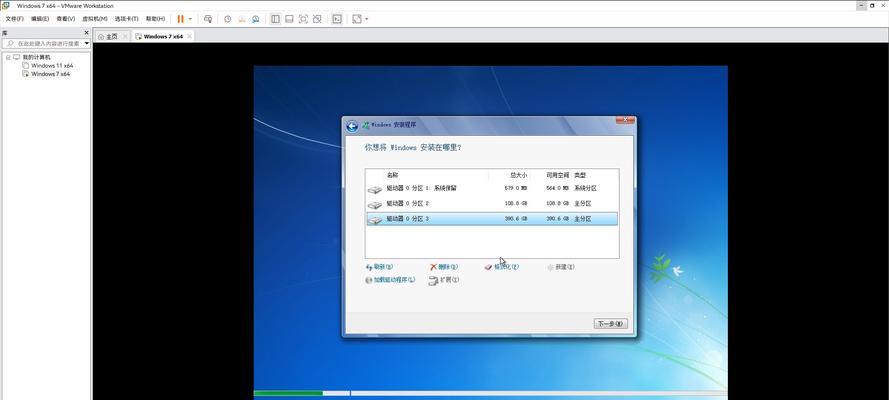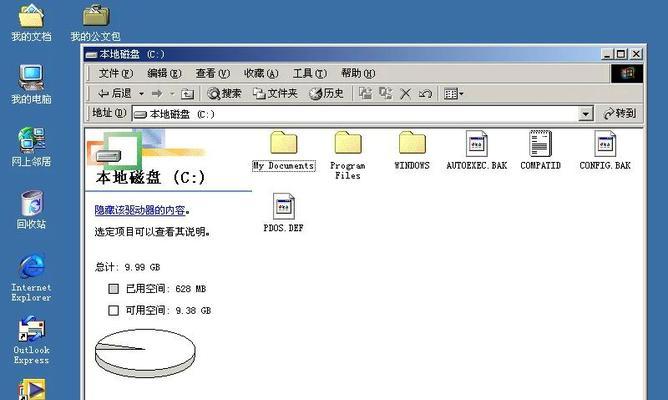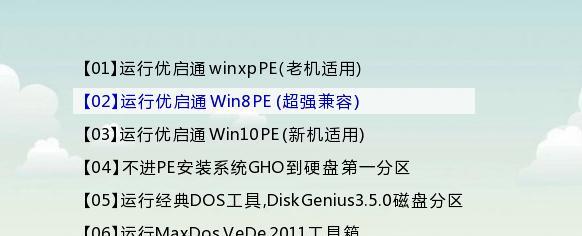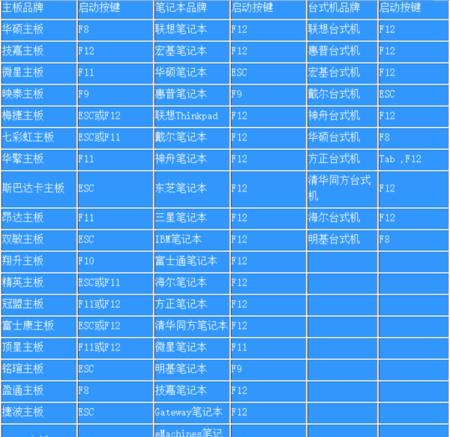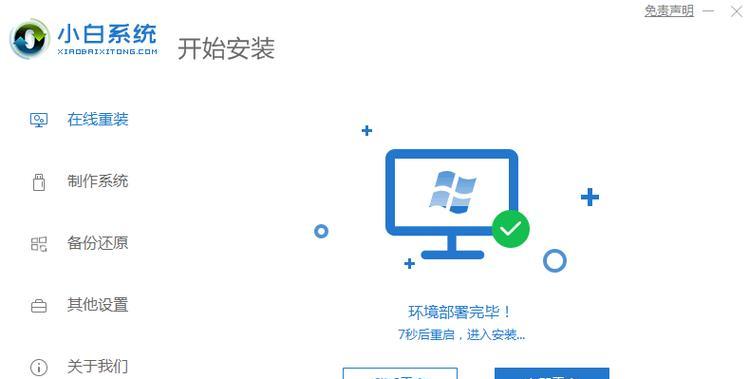Win7是广受欢迎的操作系统之一,为了帮助那些希望通过光盘安装系统的用户,本文将详细介绍使用Win7光盘进行系统安装的步骤和注意事项。

一:准备工作
在开始安装之前,你需要准备好以下物品:一台电脑、一张正版的Win7安装光盘、一个可供启动的光驱或USB驱动器以及一份备份好的重要文件。
二:插入光盘并设置启动
将Win7安装光盘插入光驱或USB驱动器,并确保电脑能够从该设备启动。可以在BIOS设置中将启动设备设置为光驱或USB驱动器。
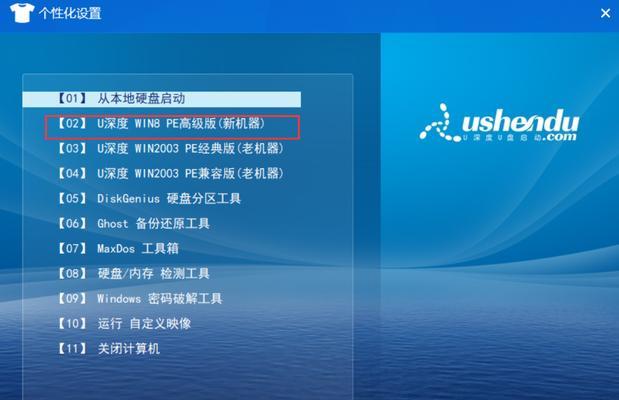
三:选择语言和时区
在启动时,会出现一个选择语言和时区的界面。根据个人需要选择合适的语言和时区,并点击“下一步”继续。
四:点击“安装”
在下一个界面上,你将看到一个“安装”按钮。点击该按钮以开始安装过程。
五:接受许可协议
在接下来的界面上,你需要仔细阅读并接受Win7的许可协议。只有当你同意该协议时,才能继续安装。点击“我接受许可条款”后点击“下一步”。

六:选择安装类型
在这个步骤中,你需要选择安装类型。通常情况下,选择“自定义(高级)”以进行全新安装。如果你要升级系统而保留原有文件和设置,可以选择“升级”。
七:选择安装位置
如果你选择了自定义安装类型,在这一步中,你需要选择安装Win7的位置。点击“新建”按钮以创建一个新分区,或者选择已有的分区进行安装。
八:等待安装
当你选择了安装位置后,点击“下一步”即可开始安装过程。此时系统会自动进行格式化和文件复制操作,这可能需要一些时间,请耐心等待。
九:设置用户名和密码
在安装过程中,系统会要求你设置一个用户名和密码。请根据提示输入所需信息,并确保密码的复杂性和安全性。
十:选择计算机名和网络设置
在接下来的步骤中,你需要为计算机命名,并选择网络设置。如果你不确定如何配置,请选择默认选项。
十一:更新和安装驱动程序
安装完成后,建议立即进行系统更新,并安装所需的驱动程序以确保系统的正常运行。
十二:安装重要软件和程序
根据个人需要,你可以安装一些重要的软件和程序,如办公套件、杀毒软件等。
十三:还原个人文件和设置
如果你之前备份了重要文件,现在可以将它们还原到新系统中,并设置个人偏好,如桌面背景、屏幕保护程序等。
十四:优化系统性能
为了提高系统性能,你可以进行一些优化操作,例如清理垃圾文件、调整启动项、关闭不必要的服务等。
十五:系统安装完成
通过按照以上步骤进行操作,你将成功安装Win7系统。现在你可以尽情享受Win7带来的便利和功能了!
通过使用Win7光盘进行系统安装,你可以轻松地将该操作系统安装到你的电脑中。遵循本文提供的详细步骤和注意事项,相信你会在很短的时间内完成安装,并享受到Win7系统的各种特性。记得在安装过程中备份重要文件,并在安装完成后更新系统和驱动程序,以确保系统的稳定性和安全性。祝你安装愉快!